Wie man eine Facebook-Story erstellt

Facebook-Geschichten machen viel Spaß. Hier erfahren Sie, wie Sie eine Story auf Ihrem Android-Gerät und Computer erstellen können.
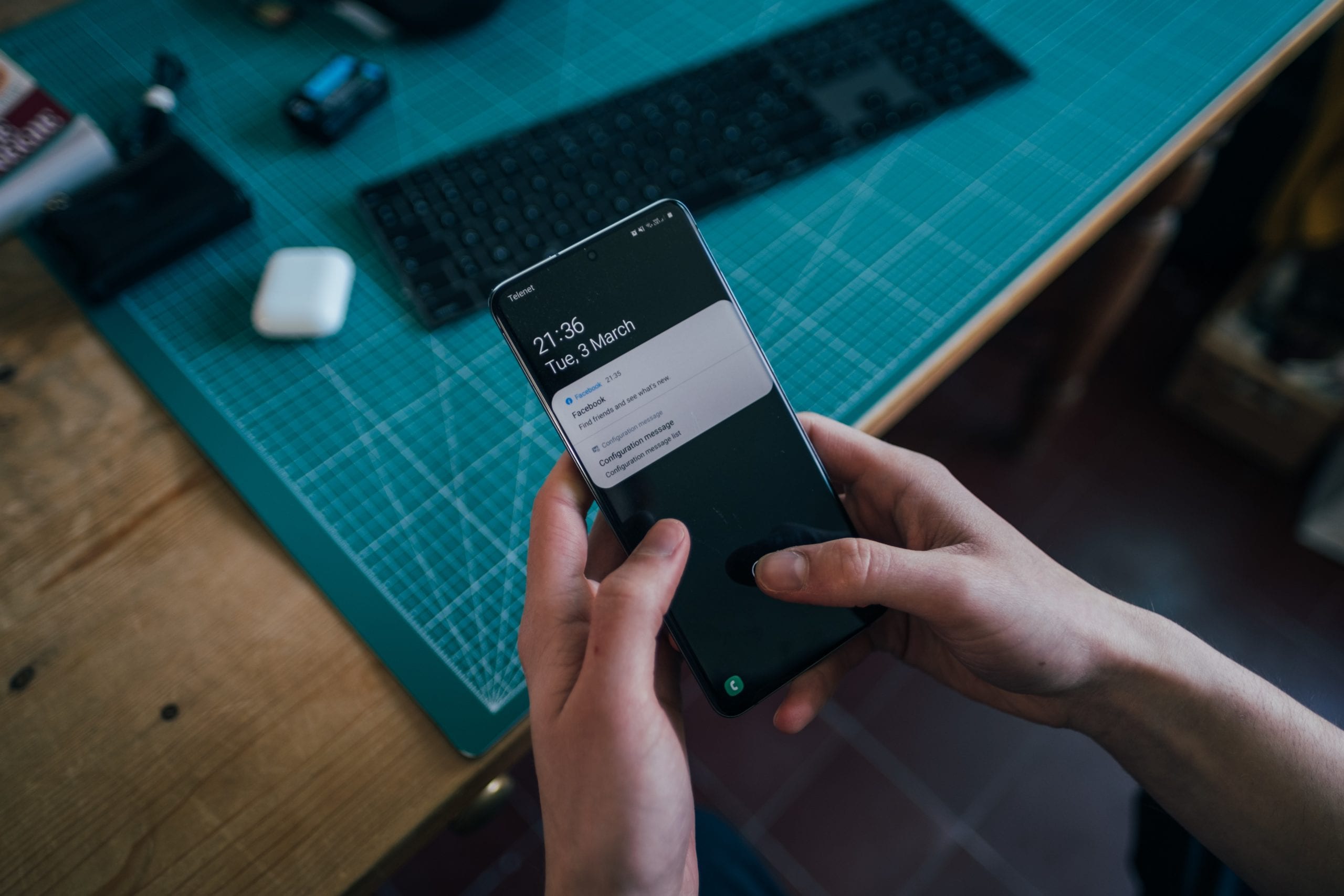
Haben Sie schon einmal eine Festplatten-Junk-Bereinigung durchgeführt und nach ein paar Stunden mühsamer Auswahl von Dateien, die Sie entfernen wollten, hat Ihre arme alte Festplatte immer noch keinen Speicherplatz mehr? Oder vielleicht dauert es zu lange, diesen Blu-ray-Film von Ihrem Smartphone auf Ihren Computer zu übertragen, weil die Datei einfach zu groß ist. Lassen Sie uns darüber sprechen, wie Sie Ihre Daten auf einem Android komprimieren.
Datenkomprimierung ist eine Methode, bei der Sie Ihre Daten komprimieren, indem Sie Teile davon verschlüsseln, wodurch ihre Gesamtgröße reduziert wird. Es funktioniert im Allgemeinen, indem es wiederholte Daten reduziert, indem es anders angeordnet oder in kürzere Bits codiert wird. Verschiedene Dateitypen haben unterschiedliche Methoden, um Dateien zu komprimieren.
Es gibt zwei Arten der Kompression. Es gibt eine verlustfreie Komprimierung, die die Daten anordnet und codiert und die Gesamtgröße reduziert, ohne Summendaten zu eliminieren, wobei die Qualität der Daten gleich bleibt. Dies ist für Softwaredateien von entscheidender Bedeutung, denn wenn Sie einige der Daten verlieren, funktioniert die Software überhaupt nicht.
Dann gibt es die verlustbehaftete Komprimierung, die die Datensumme und die Qualität reduziert, während wichtige Informationen erhalten bleiben. Auf diese Weise können die Daten weiterhin identifiziert und verwendet werden. Es legt großen Wert darauf, die Größe (Bytes) zu reduzieren. Es ist nützlich für die Bild-, Audio- und Videokomprimierung, da wir die wichtigsten Funktionen auch dann erkennen können, wenn einige Pixel fehlen.
Eine ZIP-Datei ist ein Format für verlustfrei komprimierte Daten. Es wurde von PKWARE.Inc entwickelt und am 14. Februar 1989 veröffentlicht. ZIP ermöglicht es Ihnen, Dateien zur besseren Speicherung in einem ZIP-Archiv aufzubewahren oder auf ein anderes System zu übertragen. Sie können eine bestimmte Datei jedoch nicht verwenden oder ausführen, wenn sie archiviert oder gezippt ist. Es ist ein vielseitiges Dateiformat, das auf verschiedenen Plattformen verwendet werden kann, weshalb es auch heute, 31 Jahre später, immer noch verwendet wird.
Um zu erklären, wie ZIP funktioniert, sind alle Informationen auf Ihrem Computer im Grunde nur 8 Zeichenfolgen von Einsen und Nullen, oder wie die Techniker es nannten, ein "Byte". Das ZIP-System ermittelt die häufigsten Bytes in Ihrer Datei und ordnet sie von den häufigsten bis zu den seltensten. Das häufigste Byte wird durch eine Variable ersetzt, die ein Bit ist (wie Nummer 1 oder 0). Dann wird das zweithäufigste Byte durch 2 Bits (zwei Zahlen, wie 10,11 oder 00) ersetzt.
Dann wird das dritthäufigste Byte durch 3 Bits ersetzt und so weiter, bis die Bytes eine Redundanz erreicht haben. Auf diese Weise ist die Summendateigröße viel kleiner als bei der unkomprimierten Version.
Wir werden dies mit zwei der beliebtesten Datenkomprimierungs-Apps tun, WinZip und Zarchiver.
Zuerst verwenden wir die WinZip-App.
1. Laden Sie die App von Google Play herunter. Es ist eine der beliebtesten Datenkomprimierungs-Apps im Play Store.
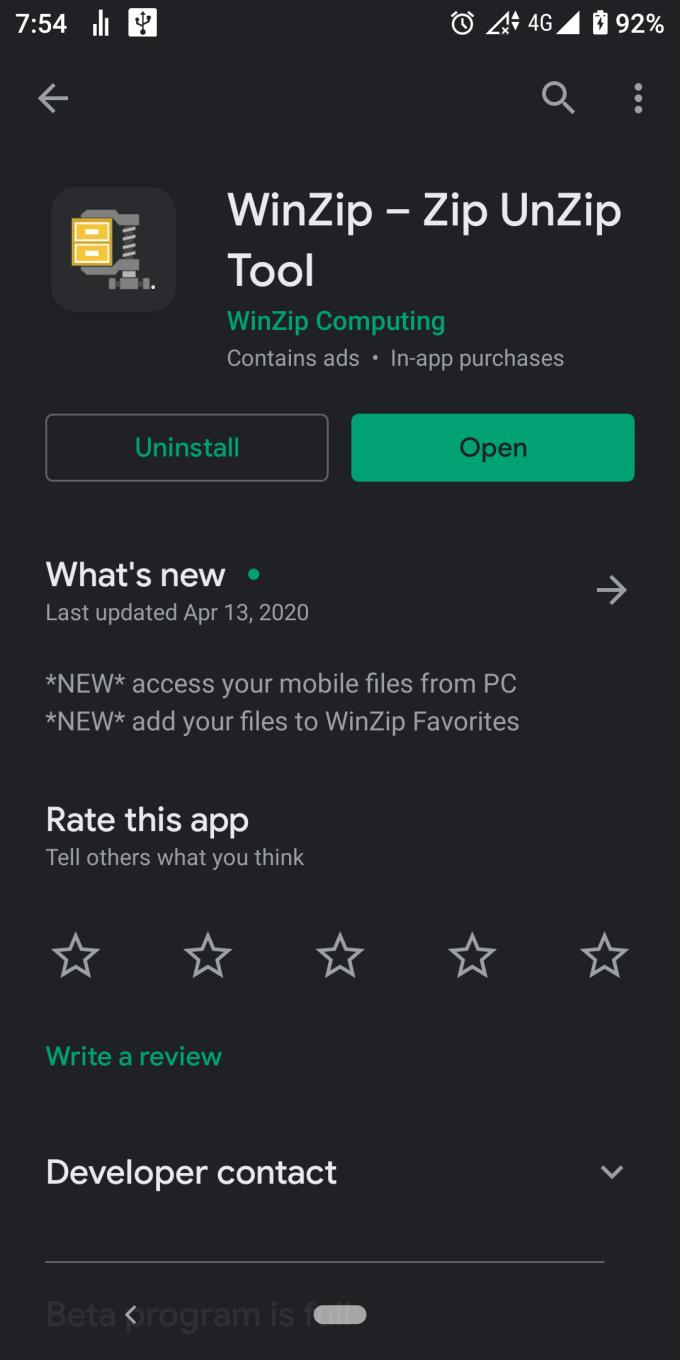
2. Öffnen Sie die App. Sie werden mit der Schnittstelle begrüßt.
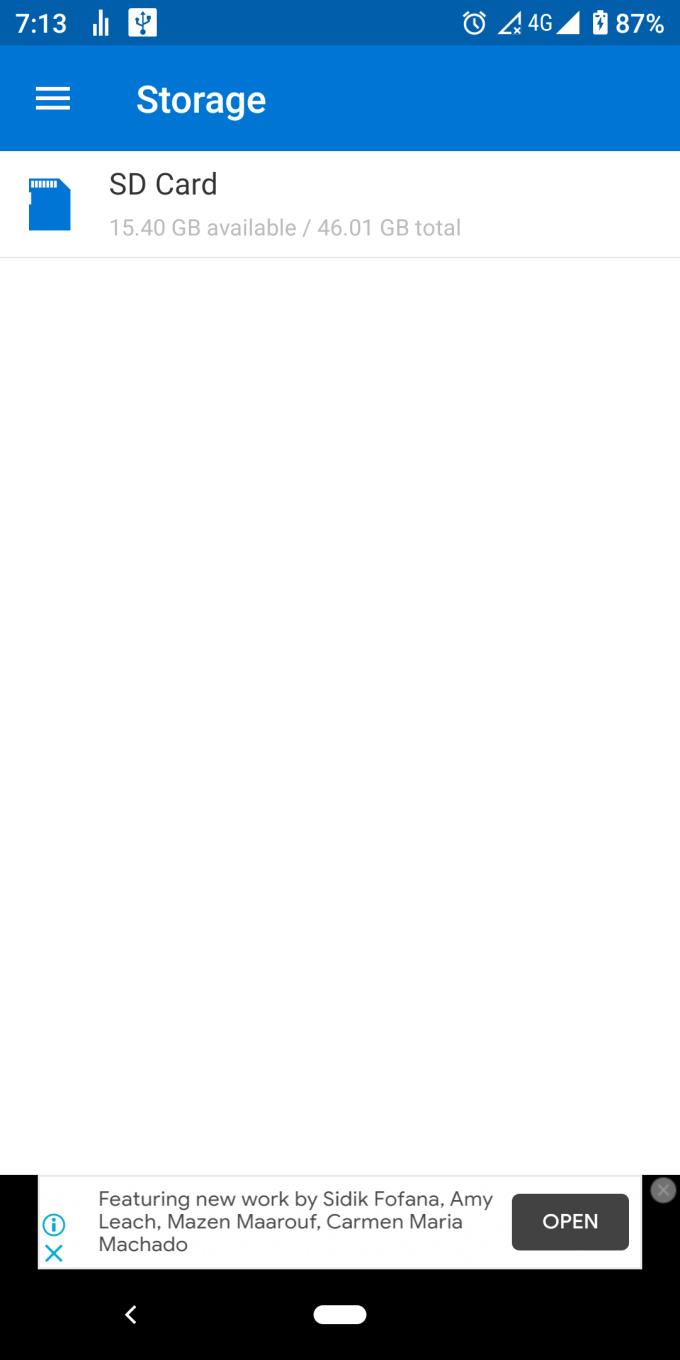
3. Suchen und wählen Sie die Dateien aus, die Sie zippen möchten, und tippen Sie auf die Schaltfläche ZIP auf der unteren Registerkarte.
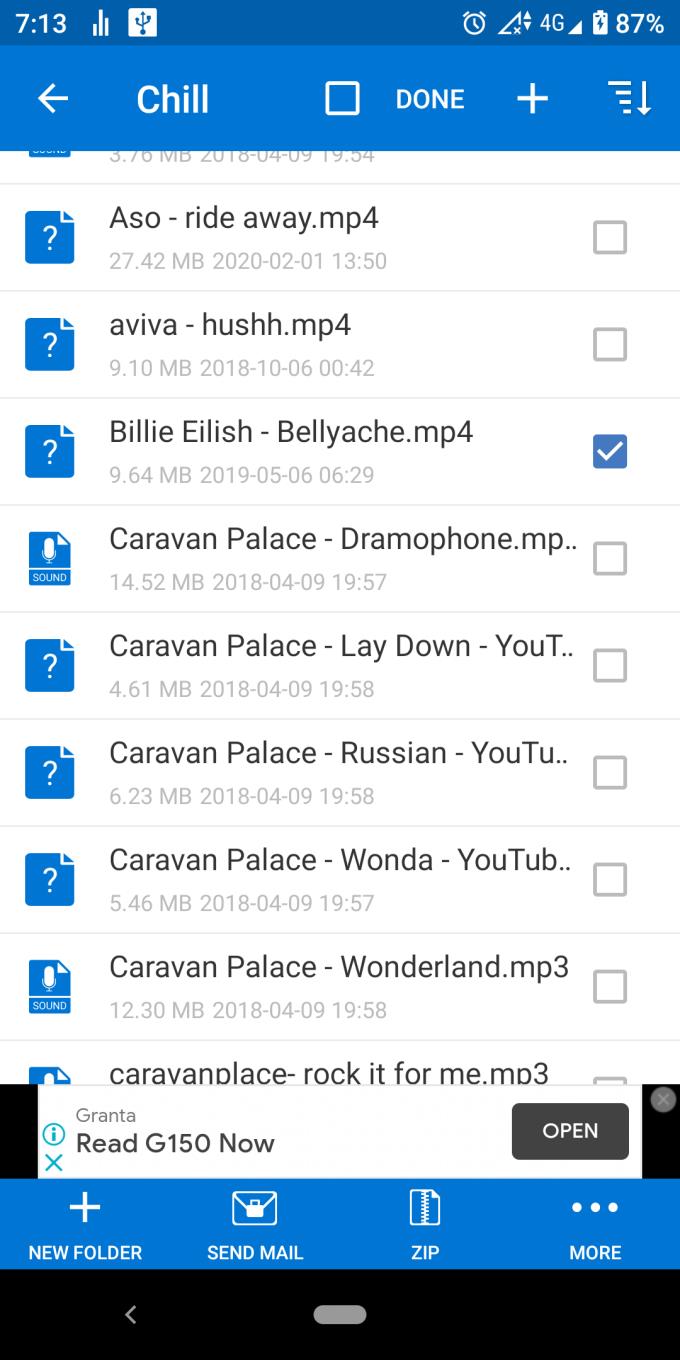
4. Wählen Sie das komprimierte Dateiverzeichnis aus und tippen Sie dann auf der unteren Registerkarte auf „hier packen“. Und es ist vollbracht! Ihre Dateien sind jetzt gezippt und bereit für weitere Aktionen.
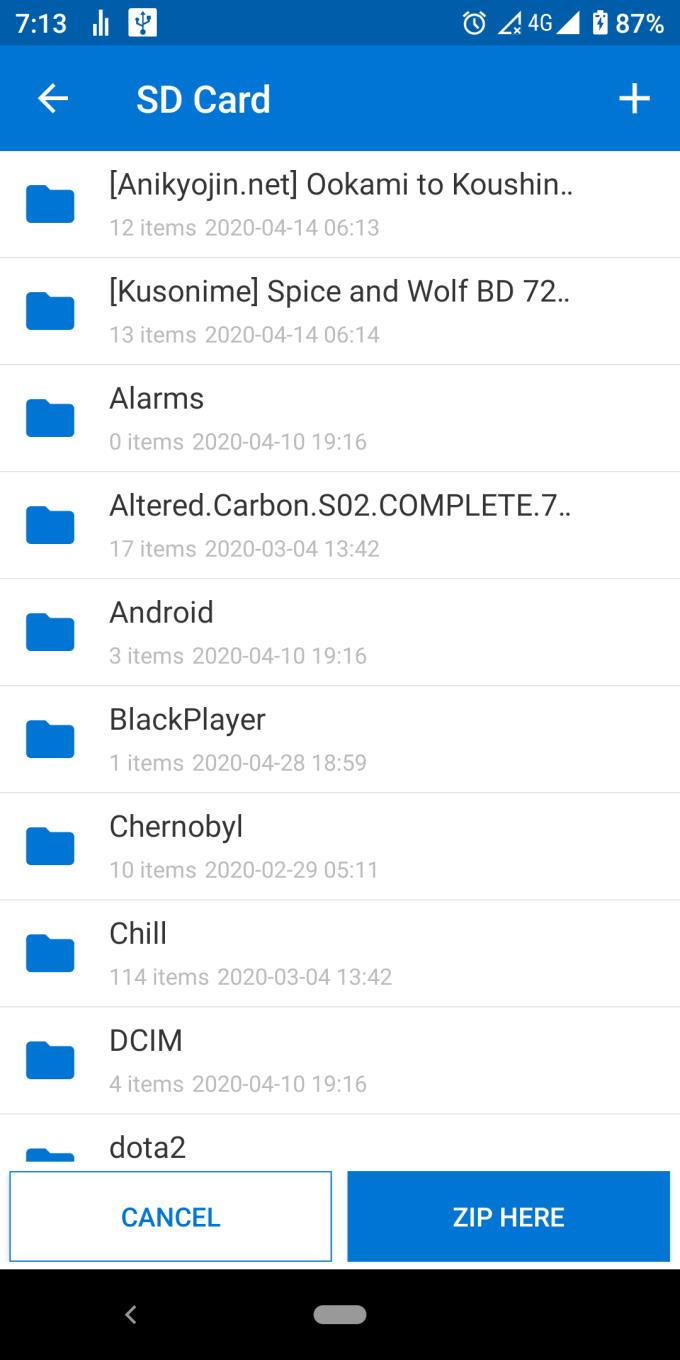
Jetzt werden wir den gleichen Zip-Prozess mit Zarchiver durchführen.
1. Laden Sie die App von Google Play herunter.
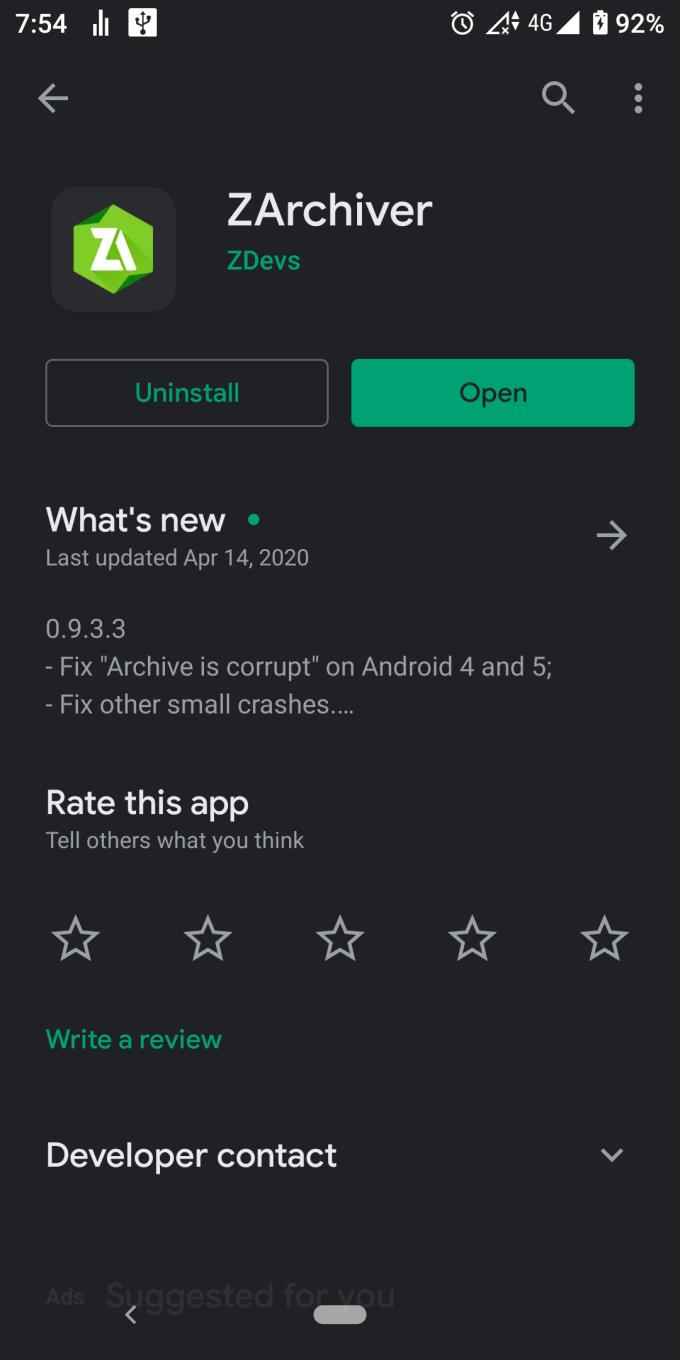
2. Öffnen Sie die App.
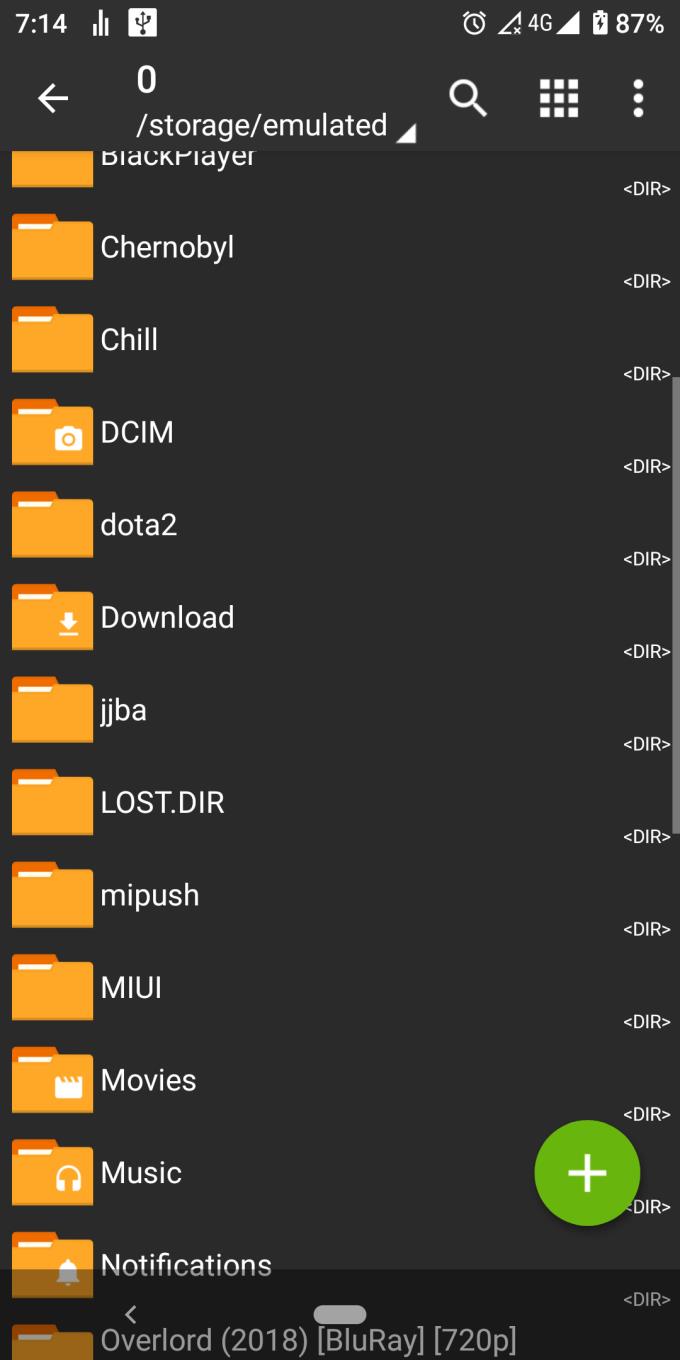
Schritt 3. Wählen und suchen Sie die Dateien, die Sie zippen möchten. Halten Sie tippen und tippen Sie auf die Schaltfläche Komprimieren.
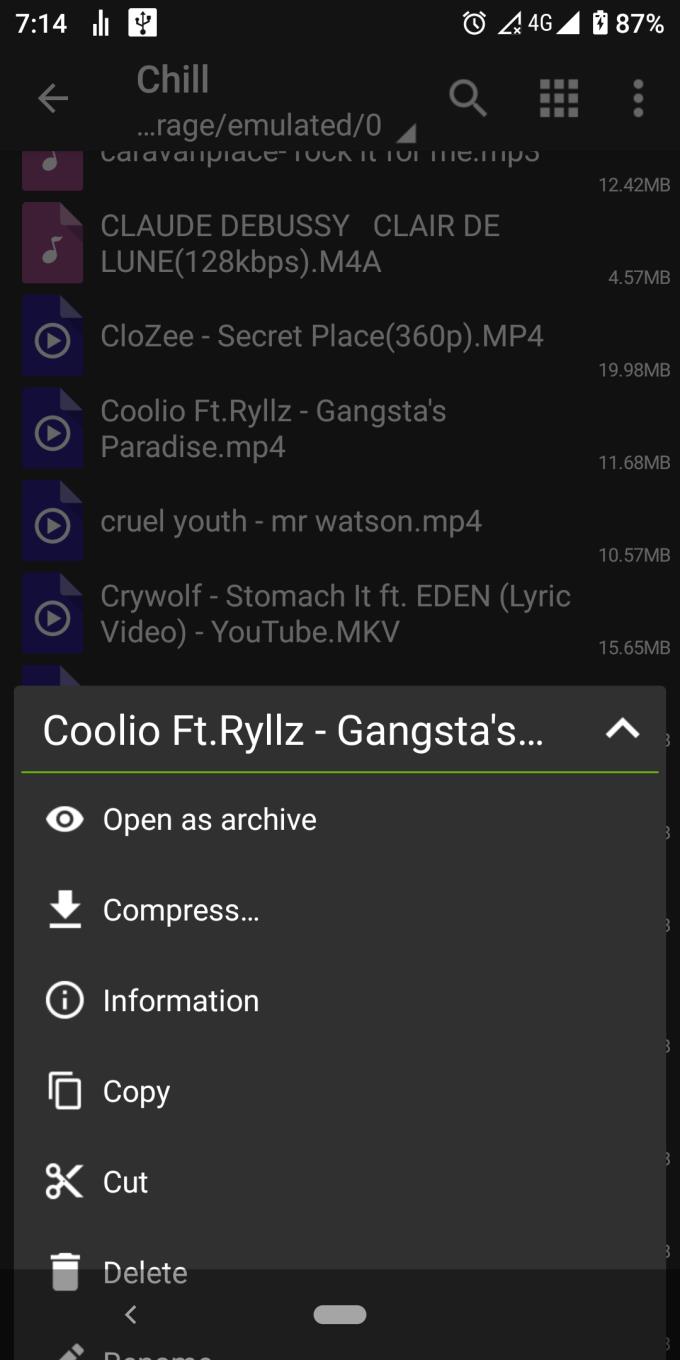
4. Wählen Sie das ZIP-Archivformat aus. Sie können auch die Komprimierungsstufe anpassen, um festzulegen, wie stark die Dateien komprimiert werden sollen. Sie können dem Archiv auch einen anderen Namen geben, das Verzeichnis der archivierten Datei bestimmen, dem Archiv ein Passwort geben und die Datei in mehrere Teile aufteilen.
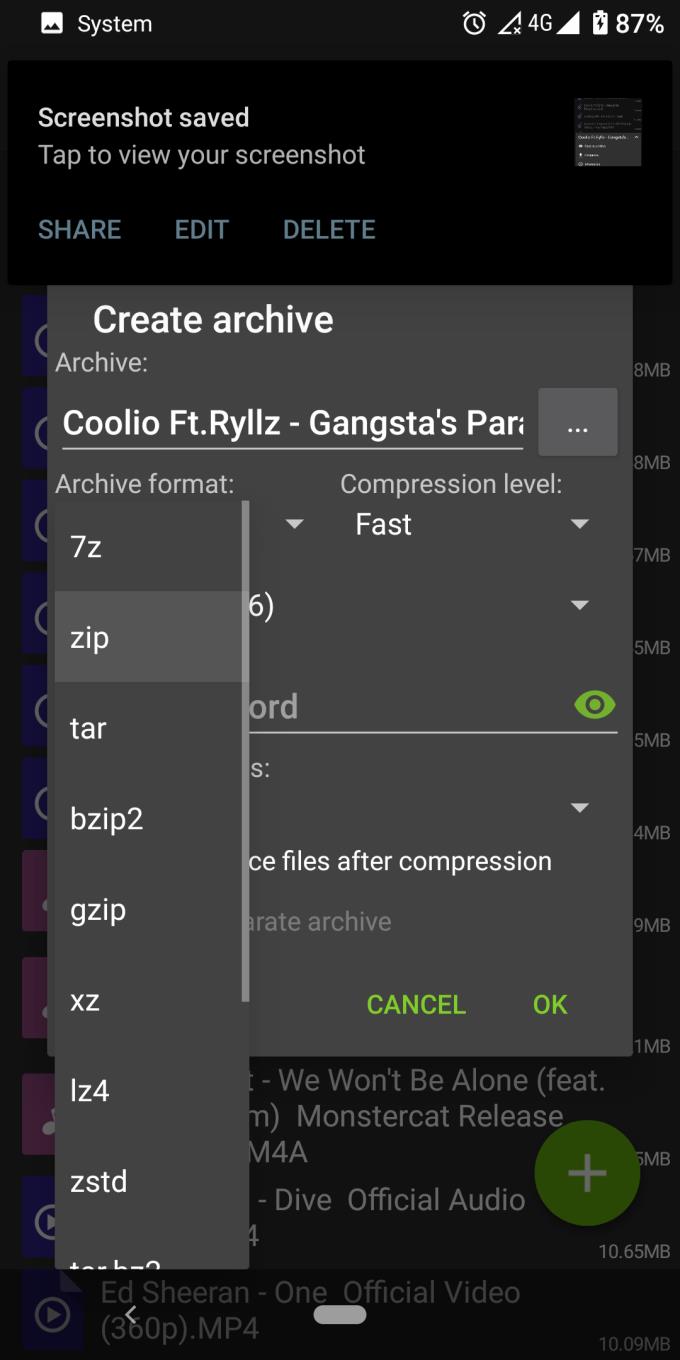
5. Nachdem alle Einstellungen vorgenommen wurden, drücken Sie OK.
Und es ist vollbracht! Ihre Dateien sollten jetzt sicher gezippt sein.
Facebook-Geschichten machen viel Spaß. Hier erfahren Sie, wie Sie eine Story auf Ihrem Android-Gerät und Computer erstellen können.
Erfahren Sie, wie Sie nervige automatisch abspielende Videos in Google Chrome und Mozilla Firefox mit diesem Tutorial deaktivieren.
Lösen Sie ein Problem, bei dem das Samsung Galaxy Tab S8 auf einem schwarzen Bildschirm feststeckt und sich nicht einschalten lässt.
Möchten Sie E-Mail-Konten auf Ihrem Fire-Tablet hinzufügen oder entfernen? Unser umfassender Leitfaden führt Sie Schritt für Schritt durch den Prozess und macht es schnell und einfach, Ihre E-Mail-Konten auf Ihrem Lieblingsgerät zu verwalten. Verpassen Sie nicht dieses unverzichtbare Tutorial!
Ein Tutorial, das zwei Lösungen zeigt, wie Sie dauerhaft verhindern können, dass Apps beim Start auf Ihrem Android-Gerät gestartet werden.
Dieses Tutorial zeigt Ihnen, wie Sie eine SMS von einem Android-Gerät mit der Google Nachrichten-App weiterleiten.
Haben Sie ein Amazon Fire und möchten Google Chrome darauf installieren? Erfahren Sie, wie Sie Google Chrome über eine APK-Datei auf Kindle-Geräten installieren können.
So aktivieren oder deaktivieren Sie die Rechtschreibprüfung in Android OS.
Erfahren Sie verschiedene Methoden, um Apps auf dem Amazon Fire Tablet herunterzuladen und zu installieren, indem Sie diesem mühelosen und schrittweisen Leitfaden folgen!
Als Samsung seine neue Reihe von Flaggschiff-Tablets vorstellte, gab es viel Aufregung. Das Galaxy Tab S9 und S9+ bieten nicht nur die erwarteten Upgrade







